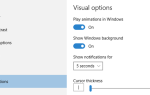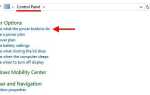Windows 8 затрудняет запись звука и просмотр видео-DVD благодаря скрытым приложениям и отсутствующим лицензиям. Это все часть перехода от оптических носителей — к счастью, мы можем показать вам, как обойти это.
Времена меняются, и не все компьютеры с Windows 8 поставляются с приводом DVD. Но даже если у вас есть внешний оптический дисковод или вы обновили старый ПК, прожечь аудио-диск или посмотреть видео-DVD может быть непросто (диски с данными можно читать независимо).
Однако найти программное обеспечение, необходимое для выполнения этих задач, относительно просто; на самом деле, вы можете обнаружить, что смотреть видео DVD на Windows 8 проще, чем когда-либо с любой из предыдущих версий операционной системы!
Нет больше оптических приводов?
Отсутствие поддержки DVD-видео в Windows 8 во многом связано с ощущением, что такие диски используются не так часто, как раньше — вместо этого флешки, портативные жесткие диски и файлы для загрузки становятся все более популярными и приемлемыми альтернативами.
Таким образом, стандартные версии Windows 8 не поставляются с лицензиями на воспроизведение DVD. Несмотря на то, что вы можете купить компьютер с приводом DVD, любое прилагаемое программное обеспечение для воспроизведения DVD будет предоставлено производителем компьютера или магазином. Если вы купили Windows 8 с полки для обновления старого ПК или купили планшет (который, конечно, не включает в себя оптический привод), но у вас есть внешний привод DVD
тогда вам нужно решение для воспроизведения DVD.
Точно так же инструменты для записи звука были перенесены назад, в основном потому, что люди с большей вероятностью синхронизируют звук со смартфонами, планшетами или MP3-плеерами.
Как записать аудио компакт-диски в Windows 8
Хотя поначалу это может показаться немного сложным, запись аудиофайлов на компакт-диск с Windows 8 на самом деле удивительно проста, и ее можно сделать так же легко в предыдущих версиях — если вы знаете, с чего начать.
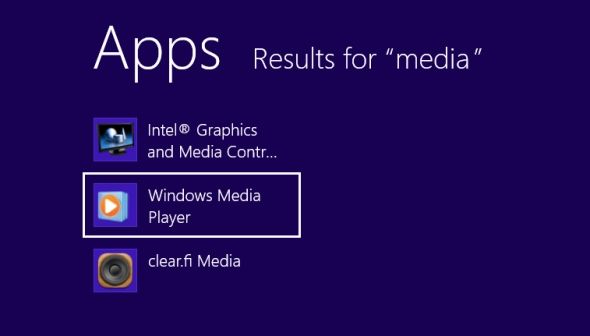
Открыв начальный экран, введите средства массовой информации. Windows отобразит все соответствующие приложения, поэтому с помощью мыши выберите проигрыватель Windows Media (вы также можете нажать пальцем на сенсорное устройство или использовать клавиши со стрелками и Enter).
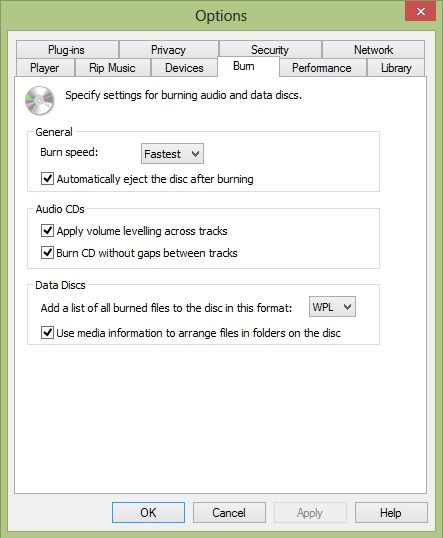
Теперь, когда проигрыватель Windows Media открыт, начните с открытия Организовать> Параметры …> Записать, где вы найдете необходимые настройки для регулировки скорости записи и уровня громкости, среди прочего.
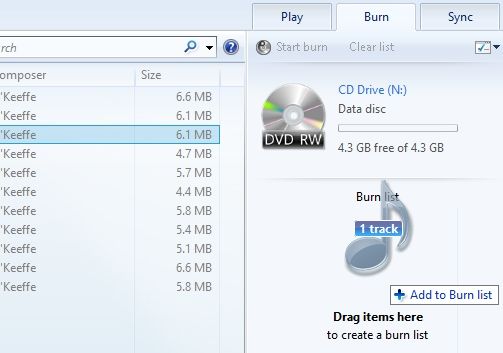
Когда вы будете готовы записать ваши аудиофайлы, нажмите жечь На вкладке в правом столбце выберите каталог или альбом, из которого хотите записать, и перетащите дорожки в список записи.
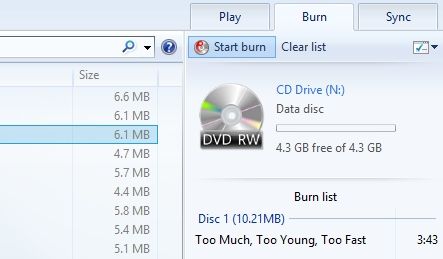
Все, что вам нужно сделать, это убедиться, что чистый диск вставлен в оптический привод, и нажать Начать сжигать. Диск будет записан с аудиоданными в формате CDFS для воспроизведения на любом проигрывателе компакт-дисков.
Наслаждайтесь видео-DVD с VLC, приложением Ultimate Media Player
Если ваш компьютер с Windows 8 поставлялся с Windows Media Center или у вас была возможность получить бесплатное обновление (срок его действия истек в январе 2013 года), у вас не возникнет проблем с воспроизведением видео-DVD. То же самое происходит, если у производителя или продавца вашего компьютера есть предварительно установленное программное обеспечение DVD-видео для воспроизведения.
Существует большая вероятность того, что ни один из этих случаев не относится к вам — так что вы делаете? Как лучше всего просматривать DVD-видео в Windows 8, не платя за Windows Media Center?

Вероятно, лучшим решением является установка VLC Media Player с www.videolan.org. В прошлом мы неоднократно показывали это превосходное приложение, которое хорошо известно своей гибкостью и способностью воспроизводить практически любой медиафайл.
, Он поставляется со всеми необходимыми видеодрайверами и делает воспроизведение DVD в Windows 8 без усилий.
Второй путь: Windows 8 Media Center Pack
Так в чем же дело с Windows Media Center для Windows 8?
В отличие от Windows 7, Windows Media Center не поставляется с Windows 8. Странное решение, которое Microsoft отчасти обосновала из-за лицензирования DVD-проигрывателя. В целом, однако, кажется близоруким (или циничным) опустить популярный компонент и сделать его доступным в качестве расширенного обновления.
Это обновление, однако, доступно только для пользователей Windows 8 Professional, а это означает, что пользователям со стандартной Windows 8 потребуется обновление (существует три версии Windows 8).
— Корпоративные пользователи также исключены из Windows Media Center).
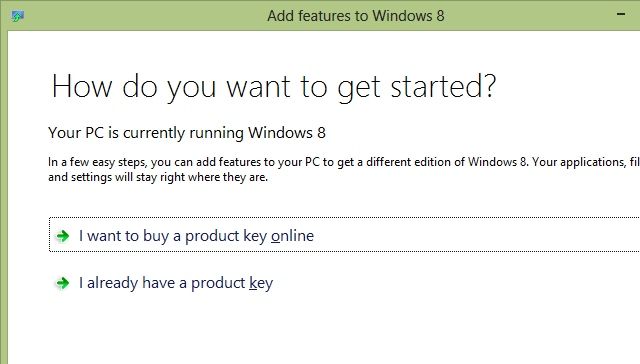
Вы можете начать с этого, набрав Обновить на начальном экране и выбрав Я хочу купить ключ продукта онлайн перед выбором Windows 8 Pro Pack (будьте осторожны, это не дешево). После установки повторите процедуру установки Windows Media Center. Вы будете смотреть на общую сумму более 100 долларов …
Конечно, доступны другие медиацентры, но VLC Media Player кажется гораздо лучшей альтернативой для воспроизведения DVD, не так ли?
Не позволяйте отсутствующим функциям остановить вас!
Давайте будем реалистами: оптические носители выходят
, Blu-ray может предложить значительное увеличение объема памяти по сравнению с DVD, но в целом он никогда не будет использоваться так широко, как его предшественник. Есть много действительных жалоб на Windows 8
, но отсутствие поддержки видео DVD не является одним из них. Диски с данными все еще можно читать, и если вам действительно нужно воспроизведение видео, вы можете использовать стороннее приложение, такое как VLC, или обновить версию Windows.
Между тем, запись аудио-диска не так уж и сложна после того, как вы обнаружили Windows Media Player.
Как вы думаете? Должна ли Windows 8 предлагать поддержку DVD-видео во всех версиях или Microsoft имеет право отказаться от этой функции?